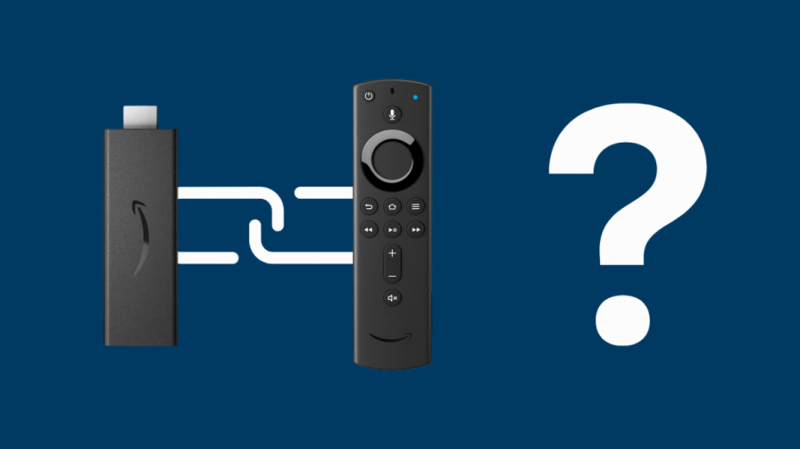Birkaç gün önce, yeni yerime taşınırken uzaktan kumandayı Fire Stick'ime kaybettim.
Neyse ki, bir arkadaşımın fazladan bir uzaktan kumandası vardı ve bana ödünç vermeyi kabul etti, bu yüzden en azından hemen yeni bir Fire Stick almak zorunda kalmadım.
Ancak, kendi cihazlarıyla eşleştirildi ve benimkiyle çalışmasını sağlayamadım.
Birkaç saat uğraştıktan sonra internete girmenin en iyisi olduğunu düşündüm.
Fire Stick Remotes hakkında çok sayıda bilgilendirici makale ve video vardı, ancak aynı sayıda yararsız olanlar da vardı ve bunları gözden geçirmek beklediğimden uzun sürdü.
Bu yüzden, Fire Stick uzaktan kumandanızın eşleşmesini nasıl kaldıracağınıza dair bu küçük tek duraklı kılavuzu bir araya getirmeye karar verdim, öğrendiğim her şeyi daha sonra tekrar ziyaret edebileceğim küçük bir kaynak haline getirdim.
Yalnızca bir Fire Stick Uzaktan Kumandanız varsa, Fire Stick'i çıkarıp uzaktan kumandayı yeni cihazla eşleştirerek bir Fire Stick Uzaktan Kumandanın Eşleşmesini Kaldırabilirsiniz.
Ayrıca, makalenin ilerleyen bölümlerinde aynı Fire Stick ile eşleştirilmiş iki Fire Stick Uzaktan Kumandanız varsa ne yapacağınıza dair bir bölüm ekledim.
Fire Stick Uzaktan Kumandanızı Nasıl Eşleştirirsiniz
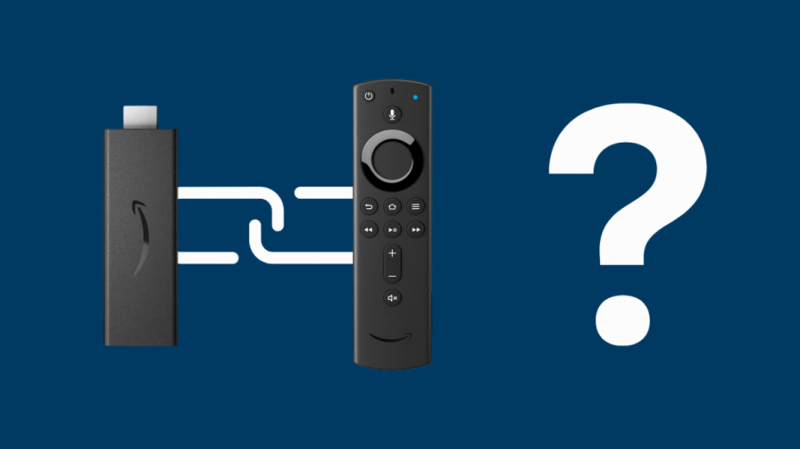
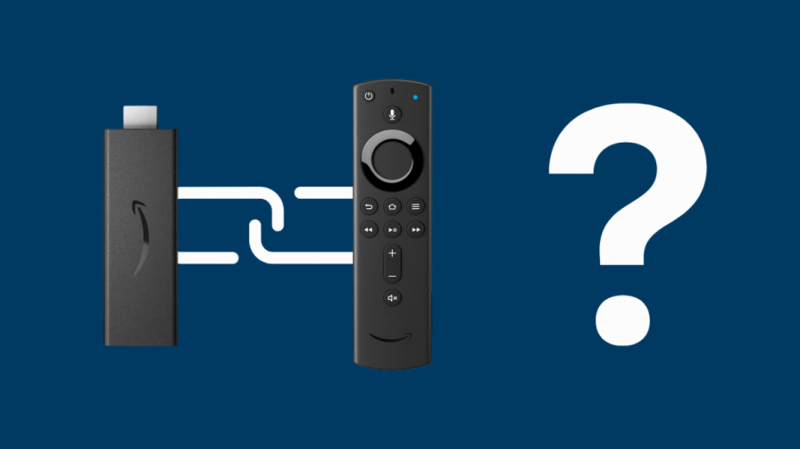
Uzaktan kumandayı kutusundan yeni çıkardıysanız, uzaktan kumandayı yalnızca düğmesine basarak eşleştirebilirsiniz. Oynat durdur üzerindeki düğmeye basın. Bu işi yapmalı.
Fire TV Cube'a sahipseniz, bu genellikle uzaktan kumandanızın Yangın TV Turuncu Işık .
Mevcut cihazınız için yeni/yedek bir uzaktan kumanda satın aldıysanız, aşağıdaki adımları izleyerek eşleştirebilirsiniz:
- Fire Stick'i kapatın.
- Pillerin doğru şekilde takıldığından emin olun.
- Fire Stick'i açın. Ana ekran bir dakika içinde yüklenecektir.
- Bu noktada uzaktan kumandayı kullanabiliyorsanız, otomatik olarak eşlenmiştir.
- Değilse, basılı tutun EV yaklaşık 10-20 saniye basılı tutun.
- Ekranda uzaktan kumandanızın eşleştirildiğini belirten bir mesaj belirecektir. Çalışmasa bile, çalışıp çalışmadığını kontrol etmek için uzaktan kumandayı çalıştırmayı deneyin.
Fire Stick ile ek bir uzaktan kumandayı eşleştirmek istiyorsanız, bunu nasıl yapacağınız aşağıda açıklanmıştır:
- Ana ekrana gidin.
- Vurgulamak Ayarlar ve onu seçin. Dolaşmak için gezinme dairesini kullanın.
- Tıklamak Kontrolörler ve Bluetooth Cihazları.
- Görüntülenen seçenekler listesinden Amazon Fire TV Uzaktan Kumandaları.
- Seçme Yeni Uzaktan Kumanda Ekle. TV'niz şimdi eşleştirilmemiş yeni bir uzaktan kumanda aramaya başlayacaktır.
- basın ve basılı tutun EV yaklaşık 10 saniye boyunca eşleştirmek istediğiniz uzaktan kumandadaki düğmesine basın.
- Bu uzaktan kumandanın adı, keşfedilen uzaktan kumandalar listesinde açılır. Mevcut eşleştirilmiş uzaktan kumandayı kullanarak seçin ve hazırsınız.
Uzaktan Kumandanızın Eşleşmesini Ne Zaman Kaldırmalısınız?
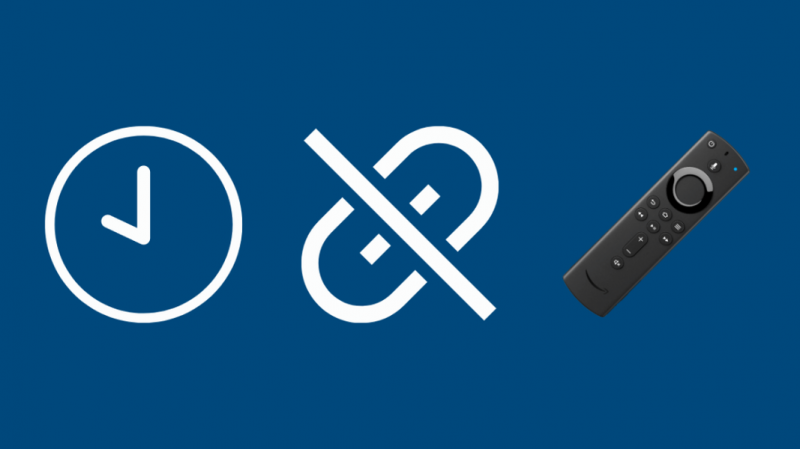
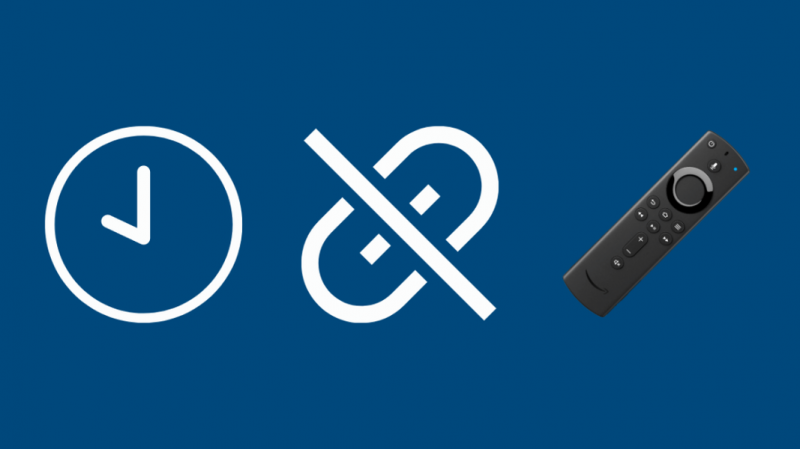
Fire Stick Remote'unuzu kaybettiyseniz, ancak bir yedeğiniz varsa, ancak zaten başka bir cihazla eşleştirilmişse, ana Fire TV cihazınızla eşleştirmeden önce eşleştirmeyi kaldırmak isteyeceksiniz.
Bu durumda, uzaktan kumandayı Fire Stick'inizle eşleştirmeden önce eski cihazlarla eşleştirmesini kaldırmanız gerekir.
Ayrıca, cihazınız bağlantı sorunlarıyla karşı karşıyaysa veya Fire Stick düğmeye basıldığında yanıt vermiyorsa, uzaktan kumandanın eşleştirmesini kaldırmak ve yeniden eşleştirmek bu sorunu çözebilir.
Ancak, sizinki çalışmayı durdurursa, gerçekten yeni bir Fire Stick Remote satın almanız gerekmez. harika var Yangın Çubuğu Değiştirme Uzaktan Kumandaları dışarıda.
Fire Stick Uzaktan Kumandanızın Eşleşmesini Nasıl Kaldırırsınız
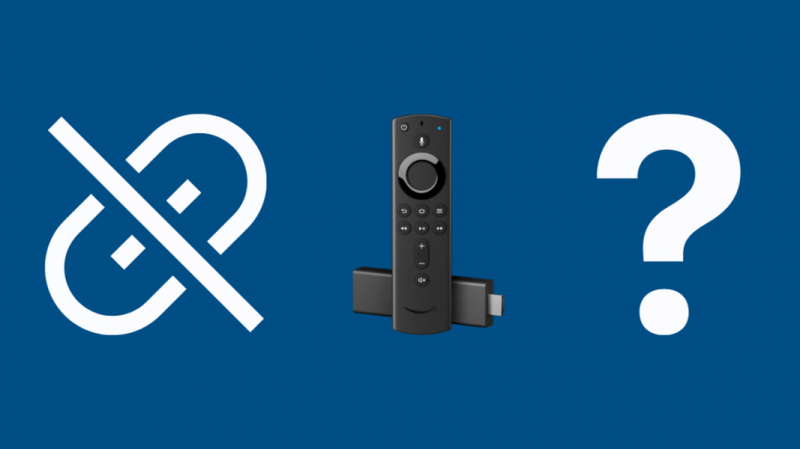
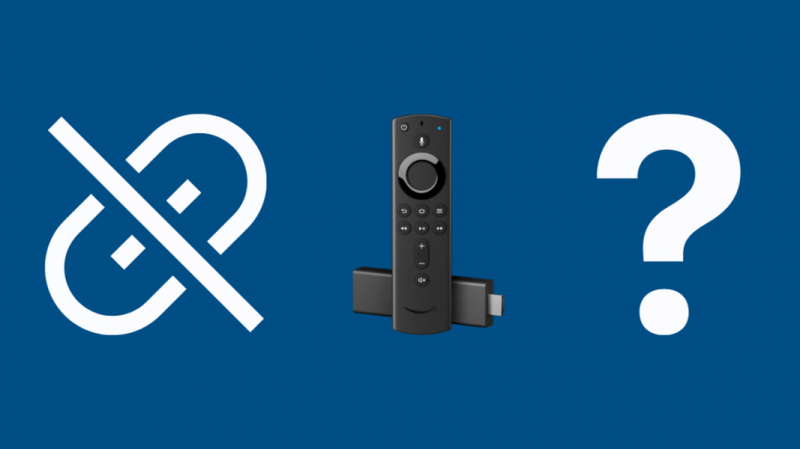
Fire Stick'inizle eşleştirilmiş bir veya iki uzaktan kumandaya sahip olabilirsiniz. Her iki senaryoda da Fire Stick Remote'unuzun Eşleşmesini Kaldırma ile nasıl başa çıkacağınız aşağıda açıklanmıştır.
Mevcut cihazla yalnızca bir uzaktan kumanda kullanıyorsunuz


Ne yazık ki, eşleştirmek istediğiniz başka bir cihazınız yoksa, uzaktan kumandayı kullanarak eşleştirmesini kaldıramazsınız.
Bu durumda, mevcut cihazın fişini çekin ve Fire Stick Uzaktan Kumandaları Eşleştirme ile ilgili önceki bölümdeki adımları izleyerek uzaktan kumandayı yenisiyle eşleştirin.
Mevcut cihazla iki uzaktan kumanda kullanıyorsunuz


Eşleştirilmiş iki uzaktan kumandadan birinin eşleştirmesini kaldırmak isterseniz, diğer uzaktan kumandayı kullanarak şu adımları izleyin:
- Şu yöne rotayı ayarla Ayarlar ana ekrandan.
- Seçme Kontrolörler ve Bluetooth Cihazları .
- Gezinme dairesini kullanarak vurgulayın Amazon Fire TV Uzaktan Kumandaları ve üzerine tıklayın.
- Eşleştirmeyi kaldırmak istediğiniz uzaktan kumandayı seçin.
- basın ☰ buton. Kullan Seçme Eşleştirmek istediğiniz uzaktan kumandayı seçmek için düğmesine basın. Diğer uzaktan kumanda şimdi eşleştirilmemiş olmalıdır.
eğer yapmaya çalışıyorsan yeni bir Fire Stick Remote'u eskisi olmadan eşleştirin , yeni Fire Stick Remote'u eşleştirmek için Fire TV Uygulamasını kullanabilir, ardından yenisini kullanarak eskisini kaldırabilirsiniz.
Tek yapmanız gereken Fire TV uygulamasını başlatmak ve onu şuraya gitmek için kullanmaktır. Ayarlar Ateş Çubuğunda.
Daha sonra, baş Kontrol Cihazları ve Bluetooth Cihazları->Amazon Fire TV Uzaktan Kumandaları->Yeni Uzaktan Kumanda Ekle eşleştirme işlemini başlatmak için
Fire TV Uygulaması oldukça çok yönlüdür, ayrıca Fire Stick'inizi uzaktan kumanda olmadan Wi-Fi'ye bağlayın .
Bir Fire Stick Uzaktan Kumandanın Eşleşmesini Kaldırma Üzerine Son Düşünceler
Fire Stick uzaktan kumandanızı eşleştirmek veya eşleştirmeyi kaldırmak oldukça basit bir işlemdir. Hâlâ sorun yaşıyorsanız, uzaktan kumandadaki pillerin doğru şekilde takıldığından emin olun.
Ayrıca, eşleştirmeyi kaldırmak için kullandığınız uzaktan kumandanın Fire Stick'in 10 fit yakınında olup olmadığını kontrol edin. Aralarındaki herhangi bir engel, menzili daha da azaltabilir.
Fire Stick'inizi uzaktan kumandalarla uğraşmadan denemek ve kullanmak istiyorsanız ve TV'nize bağlı olması gerekmiyorsa, şunları yapabilirsiniz: Fire Stick'inizi Bilgisayarınızla birlikte kullanın .
Yalnızca Fire Stick'inizi değil, tüm medya kurulumunuzu kontrol edebilmek istiyorsanız, Fire Stick'iniz için Evrensel Uzaktan Kumanda harika bir seçenektir.
Karşılaştığınız herhangi bir sorunu gidermenize yardımcı olmak için Amazon'un sunduğu destekten yararlanın. Fire Stick ile ilgili tüm sorularınızın yanıtlarına şuradan göz atın: Amazon Fire TV Destek Sayfası .
Ayrıca Okumaktan Zevk Alabilirsiniz:
- Fire Stick Remote Çalışmıyor: Nasıl Sorun Giderilir [2021]
- Firestick Remote'ta Birim Çalışmıyor: Nasıl Düzeltilir
- FireStick Yeniden Başlatmaya Devam Ediyor: Nasıl Sorun Giderilir
- Fire Stick Sürekli Siyahlaşıyor: Saniyeler İçinde Nasıl Onarılır [2021]
- Fire Stick Sinyal Yok: Saniyeler İçinde Düzeltildi [2021]
Sıkça Sorulan Sorular
Fire Stick uzaktan kumandamı nasıl sıfırlarım?
Temel bir sürüm uzaktan kumandanız varsa bunu deneyebilirsiniz. basılı tutarken Ev düğmesine basın, Menü düğmesine üç kez basın.
Şimdi, Ana Sayfa düğmesini bırakabilirsiniz. Ardından, Menü düğmesine dokuz kez basın.
Uzak pilleri çıkarın ve güç kablosunu Fire Stick'inizden çıkarın. Bir dakika sonra uzaktan kumanda pillerini yeniden takın ve Fire Stick'i prize takın.
Ana ekran göründüğünde, düğmesine basın. Ev yaklaşık 40 saniye basılı tutun. Kurulum bir dakika içinde tamamlanmalıdır.
Yeni bir Firestick uzaktan kumandayı eskisi olmadan nasıl eşleştiririm?
Eski uzaktan kumandayı alamıyorsanız, yeni uzaktan kumandanızı eşleştirmek için Fire TV uygulamasını yükleyin.
Açmak için uygulamayı kullanın Ayarlar Ateş Çubuğunda. Ardından, şuraya gidin: Kontrol Cihazları ve Bluetooth Cihazları->Amazon Fire TV Uzaktan Kumandaları->Yeni Uzaktan Kumanda Ekle .
Burada, eşleştirmek istediğiniz uzaktan kumandayı seçin.
WiFi olmadan yeni bir Fire Stick uzaktan kumandayı nasıl eşleştiririm?
Bunu yapmak için ☰ düğmesini basılı tutun, Geri düğmesi ve navigasyon dairesinin sol tarafı uzaktan kumandayı kullanarak 'Ağ Ayarlarına Git' seçeneğini seçebilene kadar. Fire Stick Remote'unuz şimdi eşleştirildi.
Fire Stick uzaktan kumandamı kaybedersem ne yapmalıyım?
Uzaktan kumandanızı kaybettiyseniz, Fire TV arayüzünüzde gezinmek için Amazon Fire TV uygulamasını kullanabilirsiniz.
Alternatif olarak, Fire Stick'i aynı WiFi ağına bağlı Alexa destekli bir hoparlörle de kontrol edebilirsiniz.
Bu işe yaramazsa, Fire Stick'inizle uzaktan kumanda yerine kablolu/kablosuz klavye ve fare de kullanabilirsiniz.